1- Sisteme nasıl giriş yapabilirim?
Uzaktan eğitim derslerine giriş yapmak için, eders.giresun.edu.tr adresine giderek, Öğrenci Bilgi Sistemindeki (https://ubs.giresun.edu.tr/login.aspx) kullanıcı adınız ve şifreniz ile giriş yapmanız gerekmektedir.
Kullanıcı hesabı bilgileriniz iki sistemde de aynıdır!
Ayrıca Öğrenciler İçin Kullanım Kılavuzundan detaylı bilgi alabilirsiniz.
2- Derse devam zorunluluğu var mı?
Derse devam zorunluluğu yoktur fakat derslere devam etmek öğrencilerimiz için önemlidir. Zira, öğretim elemanlarımız arasınav notlarını (Pandemi sürecinde) uzaktan öğretim yoluyla verilen bir takım ödevler/uygulamalar/soru-cevap etkinlikleri aracılığıyla yapılan değerlendirmeleri sonucunda verecektir. Bu yüzden bu süreçte uzaktan öğretim sistemimizi aktif olarak kullanmanız ve öğretim elemanınız ile etkileşimde bulunmanız gerekmektedir.
3- Sanal sınıfta ders videolarını daha sonra nasıl izlerim?
eders.giresun.edu.tr adresinde sanal sınıfta yapılan dersler, canlı ders bitimin hemen ardından derslerin altında haftalık olarak yayınlanmaktadır. Ders videoları, ilgili dönem sonuna kadar sistemde bulunmaktadır. Öğrenciler, dilediği zaman ders videolarını izleyebilirler.
4- Canlı derslerde ses kesik kesik geliyor ve/veya görüntü donuyor; ne yapmalıyım?
Bazen canlı derslerde seste gecikme veya kesiklik oluyorsa, öncelikle hatayı kendi bilgisayarınız da veya mobil cihacınızda aramalısınız. İnternet bağlantı hızınız, bilgisayarınızın bilmediğiniz sayıda virüs olması, aynı anda veya arka planda çalışan uygulamalardan kaynaklanan bellek ve işlemci yetersizlikleri, internet tarayıcınız (örneğin Internet Explorer kullanıyorsanız Mozilla Firefox veya Google Chrome deneyiniz), yine güncel olmayan Adobe Flash Player veya Java programlarınız da bu soruna sepebtir.Bağlantınızı kontrol ediniz, arka planda çalışan uygulamaları kapatınız, Adobe Flash Player ve Java eklentilerini güncelleştiriniz.
Sadece sizde çıkabilecek ses ve görüntü problemleri yaşamamak için canlı derslerden önce:
Ders başında ses problemi varsa öğretim elemanınıza chat/sohbet bölümünden yazarak bildiriniz. Diğer öğrencilerde olup olmadığına dikkat ediniz, eğer tüm öğrencilerde de varsa öğretim elemanınızın bilgisayar veya interneti problemlidir, düzeltilmesini talep ediniz.
5- Mikrofonla derse katıldığımda ve/veya soru sorduğumda, aynı zamanda yankı ve/veya ıslık benzeri sesler de gelmektedir. Ne yapmalıyım?
Canlı derslere mikrofonla katılan öğrenci veya öğretim üyelerimizde mikrofonu ile hoparlörleri arasında ses geri dönüşümü olmakta ve dersi katılımında ıslık şeklinde dayanılmaz gürültülere sebep olmaktadır. En iyi ders ortamı bilgisayarınızın sesi çıkışının kulaklığa verildiği zaman olmaktadır.
Hoparlörünüz açıken mikrofonunuza sizden başka sesler girerse ıslık ve parazitlere sebep olmaktadır. Bu nedenle mikrofonla katılacağınız derslere lütfen ya hoparlörünüzün sesini kısın veya kulaklık kullanınız.
6- Canlı derse katılmak için "Toplantıya Katıl" butonuna tıklamama rağmen dersi göremiyorum. Ne yapmalıyım?
Toplantıya katıl butonuna tıkladıktan sonra canlı ders sayfasına bağlanırken aşağıdaki resimde olduğu gini Flash player hatası alabilirsiniz. Eğer cihazınızda Flash player yüklü değil ise Flash Player indir butonuna tıklayarak cihazınıza yüklemeniz gerekmektedir. Flash Playerı yükledikten sonra sayfanızı yenilerseniz, canlı ders sayfasına bağlantı sağlayabilirisiniz.
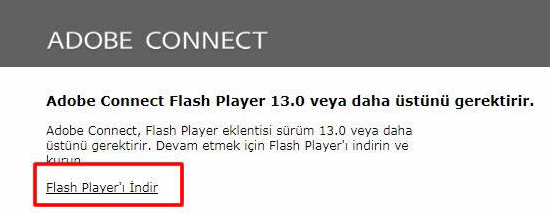
Eğer aşağıdaki resimde olduğu gibi bir hata alırsanız, cihazınızda Flash Player yüklüdür, ancak ders sayfasına bapğlanmak için Flash Player'ın çalışmasına izin vermeniz gerekmektedir. Fotoğrafta görüldüğü üzere, İzin ver/Etkinleştir butotuna tıklamanız yeterli olacaktır.
Bazı cihazlarda yukarıda görülen Flash Player'ın çalışmasına İzin ver/Etkinleştir uyarısı, yazılı uyarı yerine aşağıdaki fotoğprafta görüldüğü üzere resim olarak çıkmaktadır. Bu durumda fotoğrafta görülen beyaz ikonun üstüne çift tıklamanız yeterli olacaktır.
7- Kaçırdığım/giremediğim canlı derslerin telafisini nasıl yapabilirim?
Canlı dersler bittikten sonra ilgili hafta içinde ve/veya sonunda düzenli olarak ders kayıtları Uzaktan Eğitim Dersleri menüsünde ilgili dersin sayfasında yayınlanmaktadır.
8- Mobil Cihazlardan Ders Kayıtlarını İzlemek için Yapılması Gerekenler
a - ) Android işletim sistemine sahip akıllı telefonlardan uzaktan eğitim portalımıza giriş için telefonunuza Flash Player eklentisini destekleyen Puffin adlı web tarayıcısını kurmanız gerekmektedir. PUFFİN web tarayıcısını telefonunuza indirmek için Google Play Store'a (Android Market) arama bölümüne PUFFİN yazabilir, veya
https://play.google.com/store/apps/details?id=com.cloudmosa.puffinFree&hl=tr
linkine giderek indirme işlemini yapabilirsiniz.
Android işletim sistemine sahip telefonlarınızdan sanal ders videolarını izlemek için de telefonunuza ADOBE CONNECT uygulamasını da indirmeniz gerekmektedir.
ADOBE CONNECT uygulamasını indirmek için Play Store'un arama bölümüne ADOBE CONNECT yazabilir, veya
https://play.google.com/store/apps/details?id=air.com.adobe.connectpro&hl=tr linkine giderek indirme işlemini yapabilirsiniz.